Driver Verifier Manager e Device Manager Risolvono i problemi relativi ai driver in Windows

Se Windows si blocca frequentemente o si verificano frequenti errori di arresto o BSOD, è consigliabile controllare se il problema è causato da un driver difettoso. Mentre nella maggior parte dei casi, di solito i driver non firmati creano problemi, non è possibile escludere anche i driver firmati! Tuttavia, è possibile risolvere, identificare e risolvere i problemi comuni dei driver di periferica con l'aiuto del built-in Driver Verifier Manager & Gestore dispositivi.
Driver Verifier Manager
Windows ha, come è chiamato, Driver Verifier Manager. È uno strumento molto utile per identificare i driver problematici. Per aprirlo, digita verificatore nella casella di ricerca del menu Start e premi invio. Driver Verifier Manager verifica ogni driver specificato all'avvio. Se rileva un problema, lo identifica e quindi blocca l'esecuzione.

Per utilizzare Driver Verifier Manager, selezionare innanzitutto Crea impostazioni standard> Fare clic su Avanti> Seleziona automaticamente i driver non firmati> Avanti. Verrà visualizzata una finestra di dialogo 'Caricamento informazioni driver' al termine della quale verrà presentato un elenco di driver non firmati.
Ci sono anche altre opzioni da selezionare ad ogni passaggio. Scegli quello che pensi sia più appropriato nel tuo caso. Ho menzionato solo i driver non firmati perché di solito sono sospetti. In questo modo verranno innanzitutto create le Impostazioni standard. Questo ti aiuta a identificare quello che potrebbe essere un driver bacato.
Nell'ultima fase della procedura guidata, hai due opzioni: fare clic Annulla o per fare clic finire. È meglio fare clic Annulla. In questo modo non vengono apportate modifiche alla configurazione del sistema. Dall'elenco che viene presentato, è possibile provare manualmente a ripristinare, aggiornare, disabilitare o disinstallare il driver. Ma se clicchi finire, quindi al riavvio del PC, potrebbe essere visualizzato un messaggio di errore. Questo includerà il nome del driver buggy con un codice di errore. Annotare il nome del conducente e il codice di errore.
Prossimo riavvio, ma questa volta Modalità sicura. Ora puoi scegliere di ripristinare, aggiornare, disabilitare o disinstallare il driver specifico.
Infine, per disabilitare Driver Verifier Manager, digita quanto segue in Ricerca menu Start di Windows e premi Invio:
verificatore / ripristino
Gestore dispositivi
Puoi anche usare il Gestore dispositivi identificare un driver problematico. Per fare ciò, digitare Gestione periferiche nella ricerca di Windows e premere Invio.
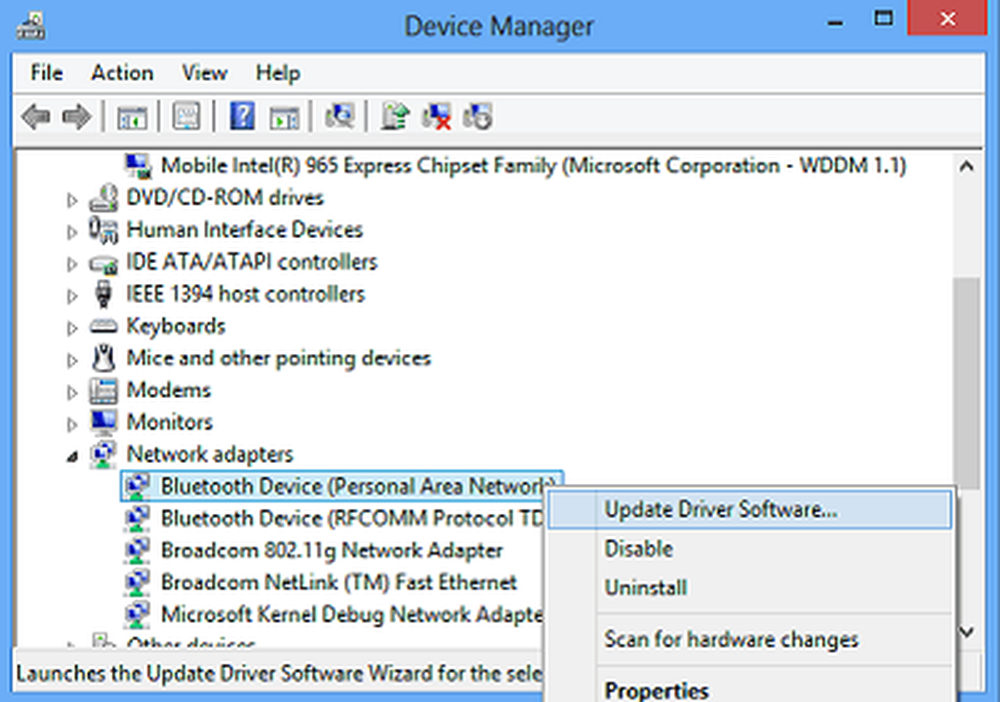
Se vedi un punto esclamativo triangolare giallo, questo driver potrebbe essere un sospetto. Ecco un esempio:

Fai clic destro su di esso per aprire le sue proprietà.

Questo darà lo stato corrente di questo Driver. Puoi anche cercare soluzioni online nella scheda Generale.

Se ritieni che questo driver possa essere la causa, nella scheda Driver della finestra delle proprietà puoi scegliere di eseguire il rollback, aggiornare, disabilitare o disinstallare il driver..
Risorse addizionali:
- Elenco dei codici di errore di Gestione periferiche di Windows e relative soluzioni
- Suggerimenti per risolvere i problemi dei driver di dispositivo
- Come identificare o verificare i driver non firmati / firmati
- Identificare i problemi hardware del computer con il software Hardware Identify.




